3. Особенности работы с файловым менеджером far Manager
Far Manager — программа управления файлами и архивами в ОС семейства Windows (9x/Me/NT/2000/XP). Она работает в текстовом режиме и позволяет просто и наглядно выполнять большинство необходимых действий: просматривать файлы и каталоги, редактировать, копировать и переименовывать файлы, а также многое другое. Far Manager имеет многоязычный, легко настраиваемый интерфейс, обеспечивает обработку файлов с длинными именами. Простую навигацию по файловой системе обеспечивают цветовое выделение и группы сортировки файлов. Функциональность менеджера существенно расширяется за счет внешних подключаемых DLL-модулей — плагинов.
FAR позволяет работать с архивами. При этом файлы в архивах обрабатываются аналогично файлам в папках. FAR сам преобразует команды в соответствующие вызовы внешних архиваторов.
Оболочка FAR Manager настолько тесно слилась со своими плагинами, что говорить о ней и не говорить о плагинах просто бессмысленно. Плагины неимоверно расширяют возможности FAR Manager, дополняя их и модифицируя.
Как пользоваться Far Manager?
Вот только некоторые из этих возможностей:
Источник: studfile.net
Как пользоваться Far Manager
Фар менеджер — один из самых удобных файловых менеджеров, рассчитанный на работу с файлами и папками на дисках, прежде всего, через клавиатуру. Это повышает скорость и удобство при различных операциях, проводимых с объектами (копирование, вырезание/перемещение и т.д.). Внешне, он очень напоминает некогда популярную систему Norton Commander, в свои времена, стоявшую практически на всех машинах вплоть до появления ОС Windows. Кто ностальгирует по «девяностым» — будет приятно удивлен! Теперь, обо всем по порядку и более подробно.
Русификация Far Manager
Если вас не устраивает то, что программа по умолчанию предлагает использовать интерфейс на английском, активируйте русский язык. Нажмите F9, далее, в появившейся вверху горизонтальной функциональной панельке нажмите «Options», затем откройте «Languages» и там выберите наш язык. Теперь, Фар Менеджер будет полностью на русском.
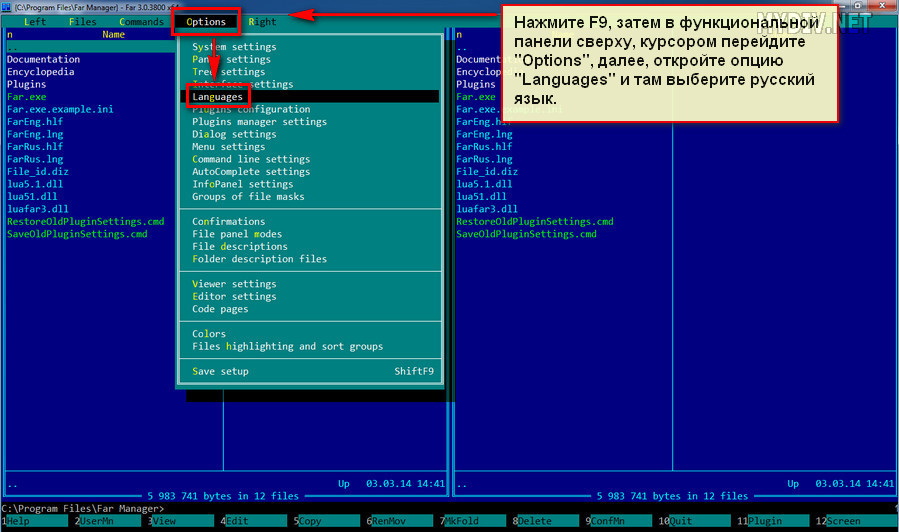

Выбор дисков/накопителей
Если на вашей машине установлены сразу несколько жестких дисков, то вы сможете выбрать для работы в Far Manager любой из них, нажав комбинацию из клавиш Alt + F1 (выбрать диск в левой панели ) или Alt + F2 (выбрать диск в правой панели ). Стоит добавить, что Фар Менеджер, помимо основных подключенных к машине hdd, так же полноценно работает и с любыми внешними накопителями, и даже с сетевыми дисками.
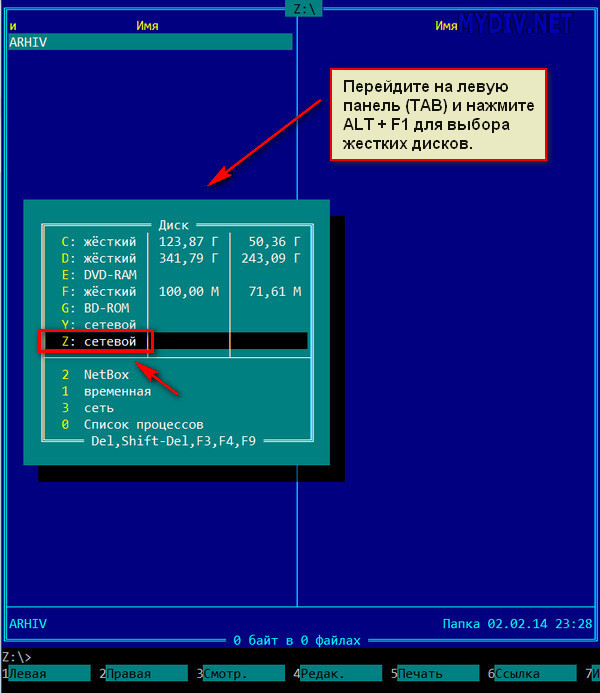
Операции с файлами (копирование, вырезание/перенос, удаление, поиск)
Основное операционное окно Far Manager состоит из двух окон/панелей. Это сделано для большего удобства, чтобы пользователю не приходилось путаться, постоянно открывая различные директории в одном и том же окне.
Far Manager
Копирование, перемещение/вырезание. Чтобы осуществить любую из этих файловых операций, для начала, перейдите в правую панельку (клавиша TAB) и откройте там нужную папку, куда вы, в конечном итоге, хотите скопировать/переместить объекты. Затем, перейдите обратно в левую панель (при помощи той же клавиши TAB) и найдите в папках нужные для копирования/перемещения файлы. Выделите их кнопками «Insert» или «*» (звездочка на цифровом блоке клавиатуры) и нажмите любую из кнопок (F5 — «Копировать», F6 — «Перенос/Вырезание»). Не забудьте подтвердить операцию клавишей Enter.

Удаление файлов/папок. Чтобы удалить объекты, откройте соответствующую папку, выделите (пометьте) в ней все нужные файлы и нажмите кнопку F8 «Удаление» .
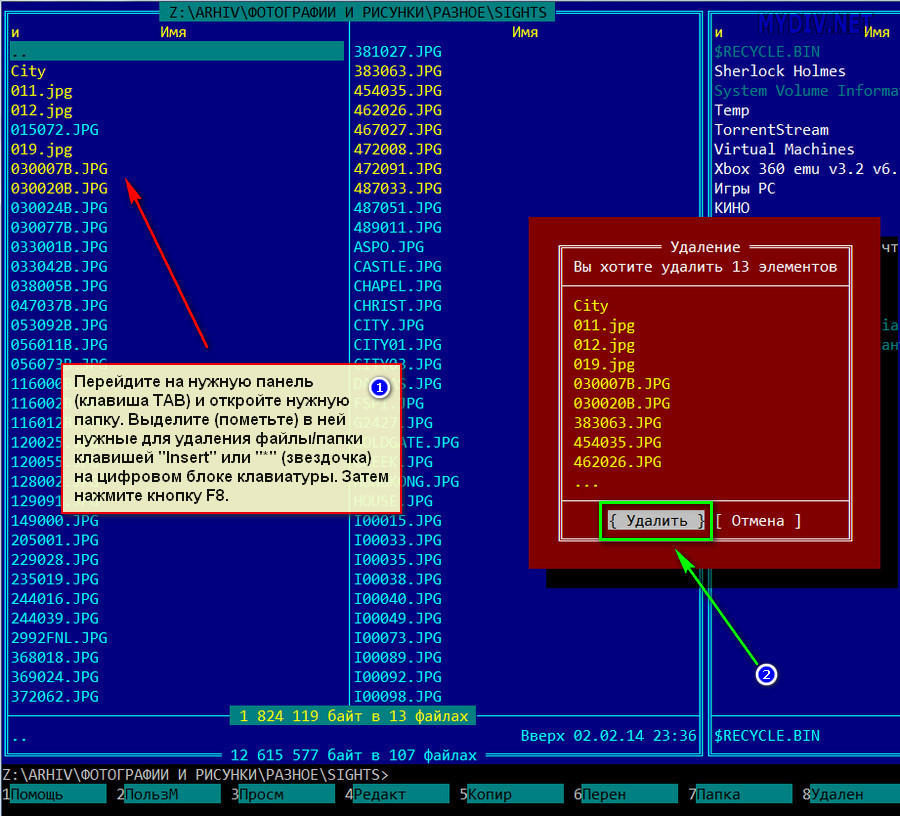
Поиск объектов. Для поиска папок/файлов во всех каталогах вашего жесткого диска, пользуйтесь клавишей ALT + F7. Нажмите ее и введите нужное имя для поиска, а так же (при необходимости) установите дополнительные параметры поиска.
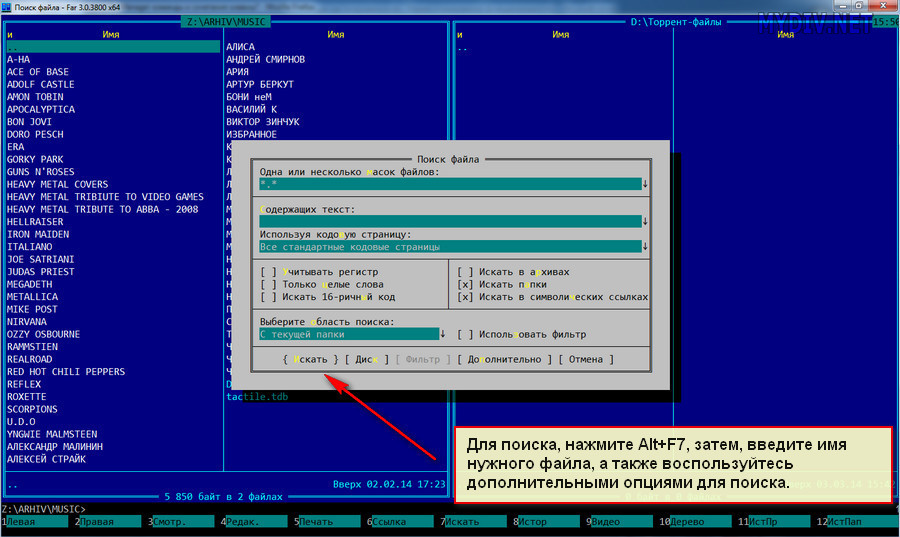
Снизу на скриншотах, представлен более подробный список основных функциональных клавиш в Far Manager.
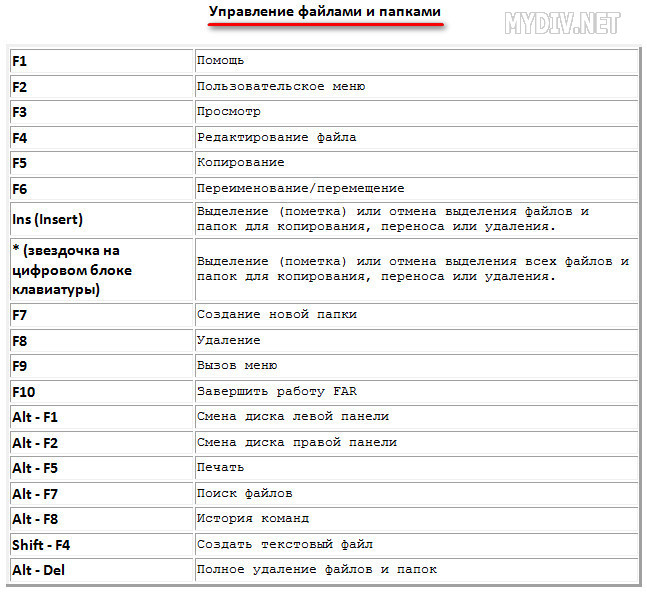
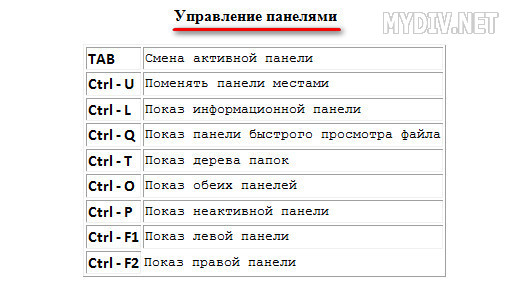
Основное меню функций
Главное функциональное меню в Far Manager расположено в верхней горизонтальной панели . Изначально она скрыта. Чтобы получить к ней доступ, нажмите F9, выберите любую из вкладок и опций, находящихся в них.
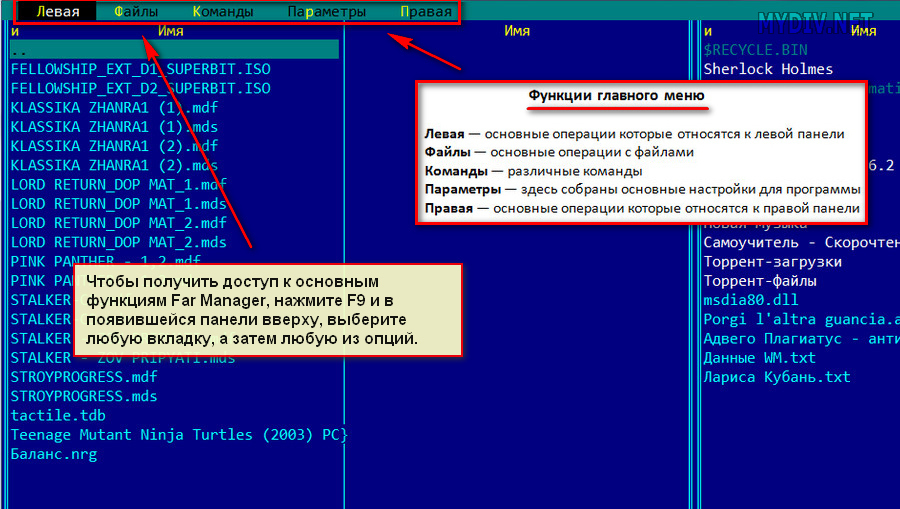
Дополнительное меню функций
Чтобы получить доступ к дополнительным функциям для работы с папками/файлами в Фар Менеджере, нажмите и удерживайте кнопку ALT. Список функций отобразится в нижней горизонтальной панели менеджера.

Сортировка файлов в Far Manager
Для более удобного нахождения и работы с объектами на накопителе вы можете воспользоваться функцией сортировки объектов, которая имеет множество параметров. Откройте какую-нибудь папку и нажмите удерживая CTRL, чтобы выбрать любую из функций, для сортировки.

Работа с архивами файлов
Для работы с файловыми архивами, в Фар Менеджере также существует специальный функционал. Чтобы вызвать эти дополнительные функции, нажмите и удерживайте Shift. Затем в горизонтальном меню снизу , так же выберите нужную из опций.
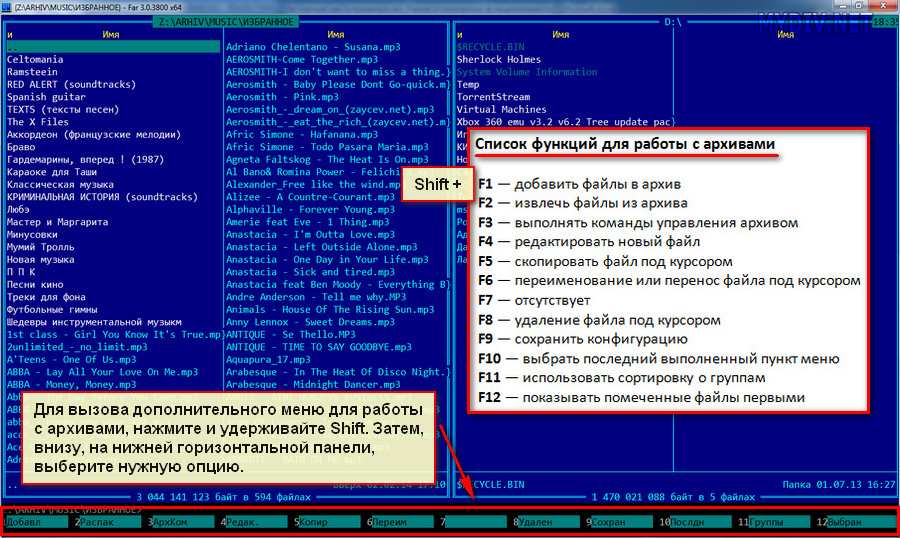
Работа с FTP
Фар Менеджер поддерживает работу по передачи данных и через этот протокол. Чтобы создать/активировать фтп-подключение, нажмите Alt+F1 или Alt+F2 (смотря, в какой из панелей вы находитесь) и выберите опцию «Netbox». Если у вас есть уже готовое подключение — оно высветится в списке на панели. Наведите на него курсор и нажмите Enter.
Если готового подключения нет, то нажмите Shift+F4, чтобы вызвать настройки создания подключений. Вам останется, лишь выбрать тип протокола и правильно внести значения в нужные опции.
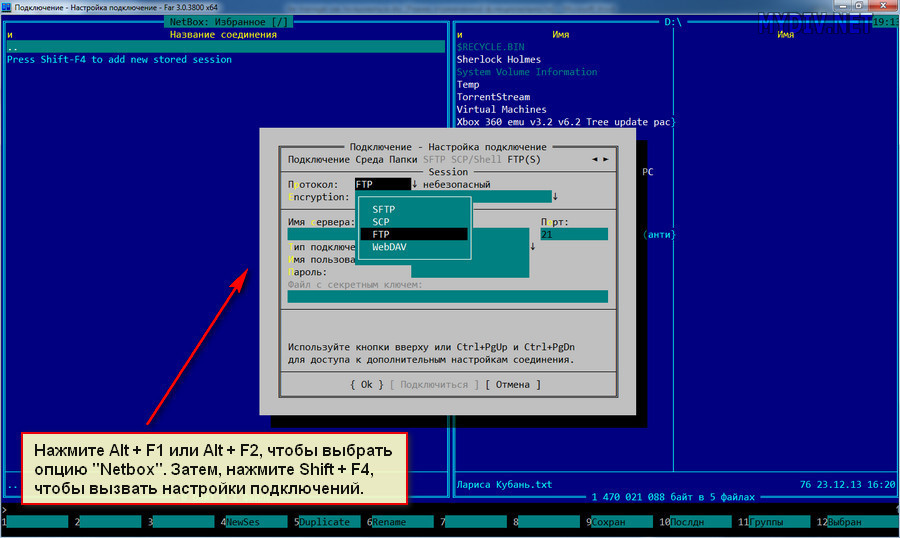
Консольная (командная) строка
В Фар Менеджере есть и такая функция. Через консольную строку, можно производить различные операции через специальные программные команды. Например, копирование файлов с диска на диск: «C:>copy test.txt d:test.txt» и т.д. Но разбирающиеся в программировании люди, смогут использовать возможности консоли и гораздо шире!
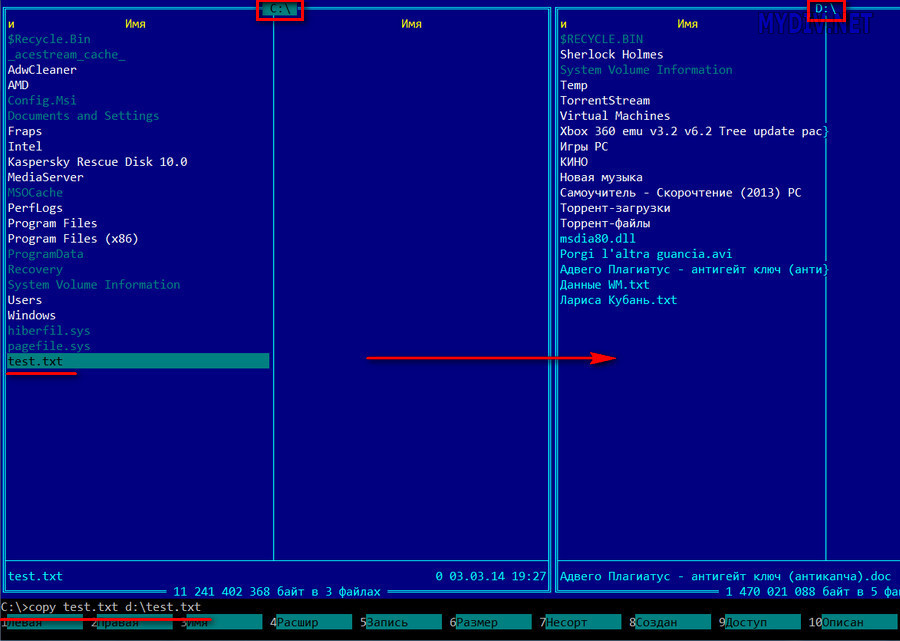
Вот, в принципе, и все основные моменты по работе с этим файл-менеджером. Как видите, ничего реально сложного нет!
PS. Многие вопросы по программе уже рассмотрены на форуме программы Far.
Источник: mydiv.net
FAR manager

Far — это работающая в текстовом режиме программа управления файлами для Windows, которая обеспечивает обработку файлов с длинными именами и имеет обширный набор дополнительных функций.
Far является freeware и open source программой, распространяемой под модифицированной BSD лицензией.
Far позволяет работать с архивами. При этом файлы в архивах обрабатываются аналогично файлам в папках. Far сам преобразует ваши команды в соответствующие вызовы внешних архиваторов.
Far также обеспечивает значительное количество сервисных функций.
Такой, каким вы хотите его видеть
Far Manager имеет многоязычный, легко настраиваемый интерфейс. Простую навигацию по файловой системе обеспечивают цветовое выделение и группы сортировки файлов.
Под ваши задачи
Функциональность Far Manager существенно расширяется за счет внешних подключаемых DLL-модулей — плагинов (этому способствует набор специальных интерфейсов — Plugins API). Например, работа с архивами, FTP-клиент, временная панель и просмотр сети реализованы с помощью плагинов, включенных в стандартную поставку Far Manager.
Источник: documentation.help
Far менеджер — основы

Far Manager — бесплатная программа для работы с файлами (проще говоря – файловый менеджер), которая позволяет работать как в оконном режиме, так и с командной строкой. Такое «гибридное» управление файлами позволяет работать с программой не только продвинутым пользователям, но и новичкам.
Для того, чтоб установить Far Manager, бесплатно скачайте инсталлятор с сайта разработчика в разделе загрузок. У Far Manager официальный сайт — farmanager.com. Если версия используемой программы ниже, чем 2.0, ее желательно зарегистрировать, иначе функционал, предоставляемый пользователю, будет ограничен. Например, в нелицензионной версии не сохраняются настройки Far, что достаточно неудобно.
Процесс регистрации Far менеджер очень прост и не занимает много времени. Для жителей бывшего СНГ и России эта процедура бесплатна (вплоть до версии 1.61). Зарегистрировать Far file manager можно, введя в консоли команду «far –r». В появившемся окне вносим такие значения: «xUSSR регистрация» и «название текущего дня недели». Нажимаем «ОК» и пользуемся полной версией.
Far2.0 регистрации не требует, так как с этой версии программа поставляется с открытым кодом. В ней по умолчанию доступны все функции.
Как работать в Far Manager — основы
Чтоб определиться с тем, как работать в Far Manager удобнее, необходимо рассмотреть оба доступных варианта:
- При помощи графического (оконного) интерфейса и меню.
- Используя вводимые в консоль команды.
Оба варианта имеют свои преимущества и недостатки, поэтому чаще всего используется и тот, и тот метод. Далее мы более подробно рассмотрим как графический интерфейс, так и наиболее часто используемые команды, вводимые в командную строку.
Внешний вид программы достаточно прост – основное окно разделено на 2 равные части, в которых отображаются файлы из выбранной папки или диска. Под ними – командная строка и перечень команд, вызываемых посредством «горячих» клавиш F1 – F12 и Alt+ F1 – F12.
Переход между панелями осуществляется кнопкой Tab. При помощи стрелок можно передвигаться по списку файлов в разделе. Переход по разделам осуществляется по клавише Enter.
Для того, чтоб просмотреть результат выполнения команд, введенных в командную строку Far менеджер, необходимо скрыть одну или обе панелей. Для этого действия также существуют горячие клавиши: Ctrl+F1, Ctrl+F2 для левой и правой панелей соответственно. При повторном нажатии отображение панелей будет включено.
По умолчанию язык меню фар манагер – английский, но программа поддерживает и русскую версию. Чтоб сменить язык необходимо вызвать строку с меню (нажав F9 либо клацнув ЛКМ по верхней части любой из панелей). В меню «Options» выбираем пункт «Languages» и из предложенного списка выбираем русский (основной и справки).
Для смены директории в одной из панелей можно воспользоваться сочетанием клавиш Alt+F1 для левой панели (или Alt+F2 для правой). Либо можно просто клацнуть ЛКМ по имени директории в текущей панели и в меню «Левая» или «Правая» выбрать подпункт «Сменить диск».
Основные функции любого файлового менеджера – управление файловой системой. То есть создание, удаление и копирование (перемещение) файлов и групп файлов.
Создать новый файл в Far Manager в текущей директории можно нажав Shift+F4. При этом потребуется ввести имя и расширение нового файла:
Перемещение файла или группы файлов в другую директорию выполняется посредством кнопок F5(копировать) и F6(переместить). Для того, чтоб выполнить эти операции для группы файлов, необходимо их пометить (кнопка Insert на клавиатуре). Все помеченные файлы выделяются желтым цветом.
Плагины в Far
Существуют дополнительные подпрограммы, расширяющие спектр возможностей Far – plugin. Наиболее часто используемые в Far плагины, обеспечивают:
- Взаимодействие с FTP и SFTP-серверами.
- Использование регулярных выражений для писка и замены символов (и групп символов) в файле.
- Управление внешними устройствами, подключенными к ПК (например, принтерами).
- Выделение синтаксиса в текстах программ.
- Работа с реестром Windows.
- Работа с корзиной.
- Переименование групп файлов с использованием шаблонов.
Кроме плагинов существует ряд полезных функций, реализованных по умолчанию в Far Manager, как пользоваться некоторыми из них и как их вызвать мы рассмотрим подробнее.
Различные режимы представления информации о файлах. Всего таких режимов – 9. Сменить режим отображения файловой системы в Far Manager можно сочетанием клавиш CTRL+. Соответственно, и доступных режимов всего 9:
- Краткий. Показывается часть имени файла (или полное имя+ расширение, если они в сумме занимают менее определенного количества символов).
- Средний. Показывается большая часть имени файла (или полное имя+ расширение, если они в сумме занимают менее определенного количества символов).
- Полный. Кроме имени (если помещается) и расширения (если помещается) отображается размер файла или папки, а также дата и время его создания или последнего изменения.
- Широкий. Отображается полное имя и размер файла.
- Детальный. Кроме имени, выводится информация о размере, степени сжатия, дате создания и последнего изменения файла, а также о времени последнего обращения к нему и его атрибутах.
- Просмотр описаний. Показывается имя и сокращенное описание файла (если оно есть).
- Просмотр длинных описаний. Отображается имя, размер и полное описание файла (если оно есть).
- Просмотр владельцев файла. Отображается имя, размер файла и его владелец.
Различные режимы сортировки файлов в панели. Их также всего 9, сочетание клавиш в Far Manager для смены режима сортировки — CTRL+. По CTRL+F12 выводится информация о всех доступных режимах с отображением текущего:
Настройка FTP соединения в FAR
Как уже говорилось ранее с FTP и SFTP-серверами можно работать и в Far Manager, как пользоваться этими функциями мы и рассмотрим далее. В зависимости от сборки Far Manager, FTP плагин может быть установлен или нет. Проверить его наличие очень просто – если в меню смены диска присутствует пункт FTP –значит плагин есть, если нет – его всегда можно скачать и установить.
В панели с FTP отображается список доступных для подключения серверов. Если он пуст – необходимо добавить новое подключение. Это можно сделать, используя сочетание клавиш Shift+F4 в Far, FTP настройка в данном случае потребует ввода таких данных о сервере:
- Имя сервера FTP или его IP адрес.
- Логин и пароль пользователя, необходимые для доступа к серверу.
Кроме того можно добавить текстовое описание для данного соединения, которое поможет пользователю более четко ориентироваться в списке доступных серверов FTP.
Внимание! Если поле «пароль» оставить пустым при создании нового соединения, пароль будет запрашиваться каждый раз при попытке подключения к серверу FTP. Этот вариант соединения является предпочтительным с точки зрения безопасности и сохранности личных данных.
После успешного завершения создания нового соединения его имя появится в списке доступных серверов. Выделив его курсором и нажав Enter, Вы попадете в корневой каталог FTP сервера. Перенос файлов с компьютера на сервер и наоборот происходит так же, как и при работе с фалами на локальных хранилищах.
Far Manager очень удобно использовать для переноса файлов собственного сайта на виртуальный сервер. Обычно вопросов при переносе не возникает, но в случае возникновения нештатных ситуаций или просто непонятных моментов лучше посоветоваться с профессионалом. Такие люди работают у нас в RigWEB. В любое время наша служба поддержки готова помочь клиентам, поэтому – звоните! Мы оперативно решаем возникающие проблемы и отвечаем на все вопросы пользователей.
Источник: 0pl.ru